Notes de l’éditeur : Notes des utilisateurs :[Total : 0 Moyenne : 0/5].ilfs_responsive_below_title_1 { largeur : 300px ; } @media(min-width : 500px) {.ilfs_responsive_below_title_1 { width : 300px ; } } @media(min-width : 800px) {.ilfs_responsive_below_title_1 { width : 336px ; } }
Dans cet article, vous découvrirez comment créer et ajouter un filigrane dans vos prochains Google Docs sans aucun module complémentaire.
L’application Google Docs offre un moyen simple de créer et de modifier des documents en ligne où la progression du document n’a pas besoin d’être enregistrée encore et encore en mode en ligne. Bien qu’il existe différents types de formats de documents et de fonctionnalités telles que la facilité d’édition en déplacement, il existe certaines limitations auxquelles vous pouvez être confronté à maintes reprises par rapport aux documents Microsoft Word.
Un de ces outils est l’outil Filigrane. La facilité d’ajout d’un filigrane dans un document MS Word est facilement accessible, mais cette fonctionnalité n’est pas encore disponible dans Google Docs. Pour cela, vous pouvez utiliser cette technique que je vais partager avec vous qui vous permettra d’ajouter un filigrane dans Google Docs sans aucun module complémentaire pris en charge par un tiers ni aucune extension Web Chrome.
Comment créer et ajouter un filigrane dans Google Docs ?
Il n’y a pas encore d’option disponible dans Google Docs pour ajouter un filigrane. Cependant, vous pouvez utiliser une technique qui vous aidera à ajouter le filigrane, ce qui rendra votre document plus fiable. Pour cela, il vous suffit de suivre quelques étapes simples mentionnées ci-dessous dans cet article.
Tout d’abord, vous devrez trier le document Google sur lequel vous souhaitez ajouter un filigrane. Une fois que vous avez ouvert le document Google requis, cliquez sur « Insérer » et recherchez l’option « Dessiner ». Cliquez sur”Dessin”pour accéder à l’option”+ Nouveau”pour créer le filigrane.
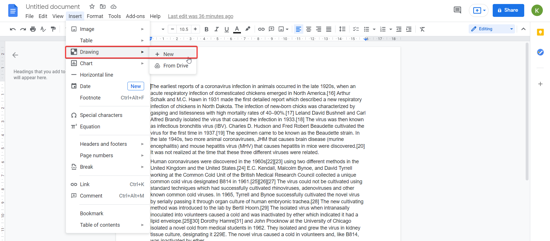
En parcourant ces options, une zone de dessin s’ouvrira dans laquelle vous pourrez personnaliser le filigrane que vous souhaitez ajouter au document. Cliquez sur l’option”T”pour ajouter la zone de texte. Modifiez la zone de texte à l’aide des outils fournis dans la barre d’outils, auxquels vous pouvez accéder en cliquant sur les trois points horizontaux situés à l’extrémité droite de la barre d’outils dans la zone de dessin.
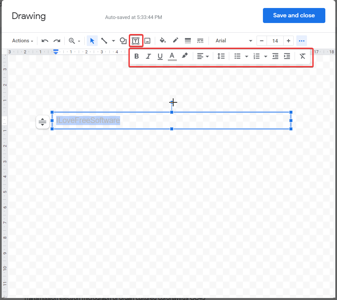
Assurez-vous de modifier le filigrane dans le forme d’un texte délavé pour qu’il ressemble à un filigrane.
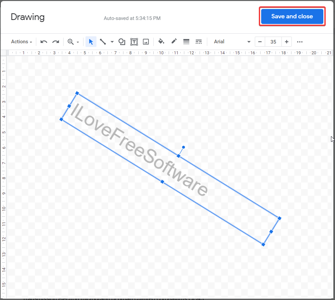
Une fois que vous avez terminé de créer le filigrane, cliquez sur « Enregistrer et fermer » et l’image du filigrane sera insérée dans le document.
Ensuite, cliquez sur l’image et accédez à l’image de modification options en bas de l’image en cliquant sur les trois points verticaux. Là, vous trouverez la possibilité de placer l’image dans l’option déroulante de”Text Wrapping”. Sélectionnez l’option « derrière le texte » ou « devant le texte » pour ajuster le placement du filigrane dans le document.
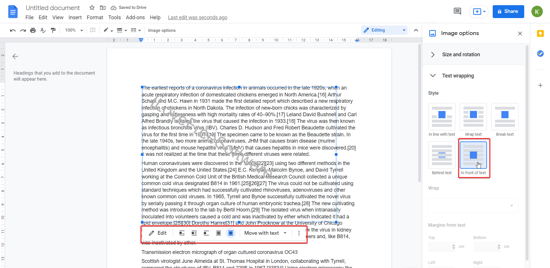
Ça y est, vous verrez le filigrane placé dans le document Google sous la forme d’une image derrière ou devant le texte en fonction de l’option choisie. Vous pouvez également accéder à ces options sous l’image.
De plus, vous pouvez également le faire avec l’image. Si vous souhaitez ajouter une image en filigrane, assurez-vous de modifier l’image en tant qu’image lavée avant de télécharger l’image sur le document afin qu’elle ressemble à un filigrane, puis modifiez le placement de l’image en tant que”derrière le texte”.
En bref
Placer un filigrane dans Google Doc peut être assez délicat, mais cela peut être fait en utilisant quelques techniques de placement d’imagerie simples fournies dans l’application Google Doc.
